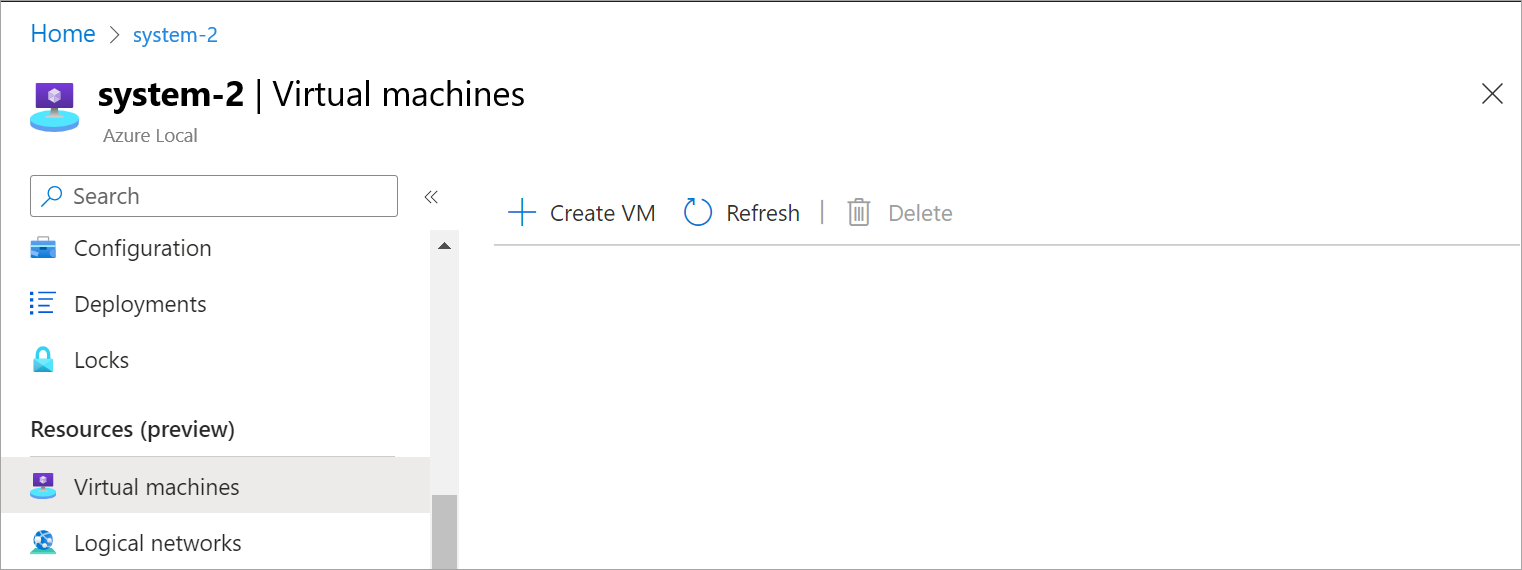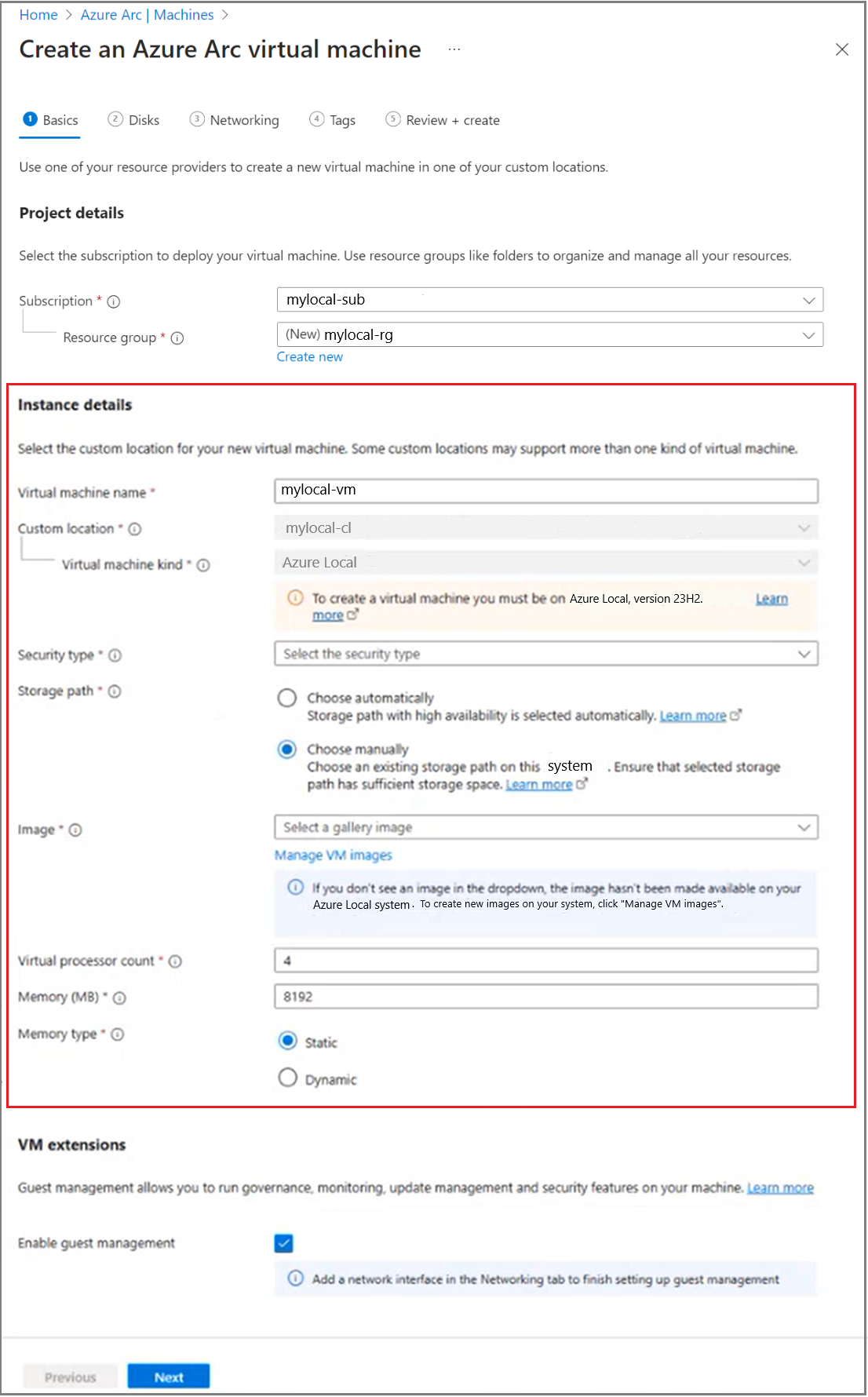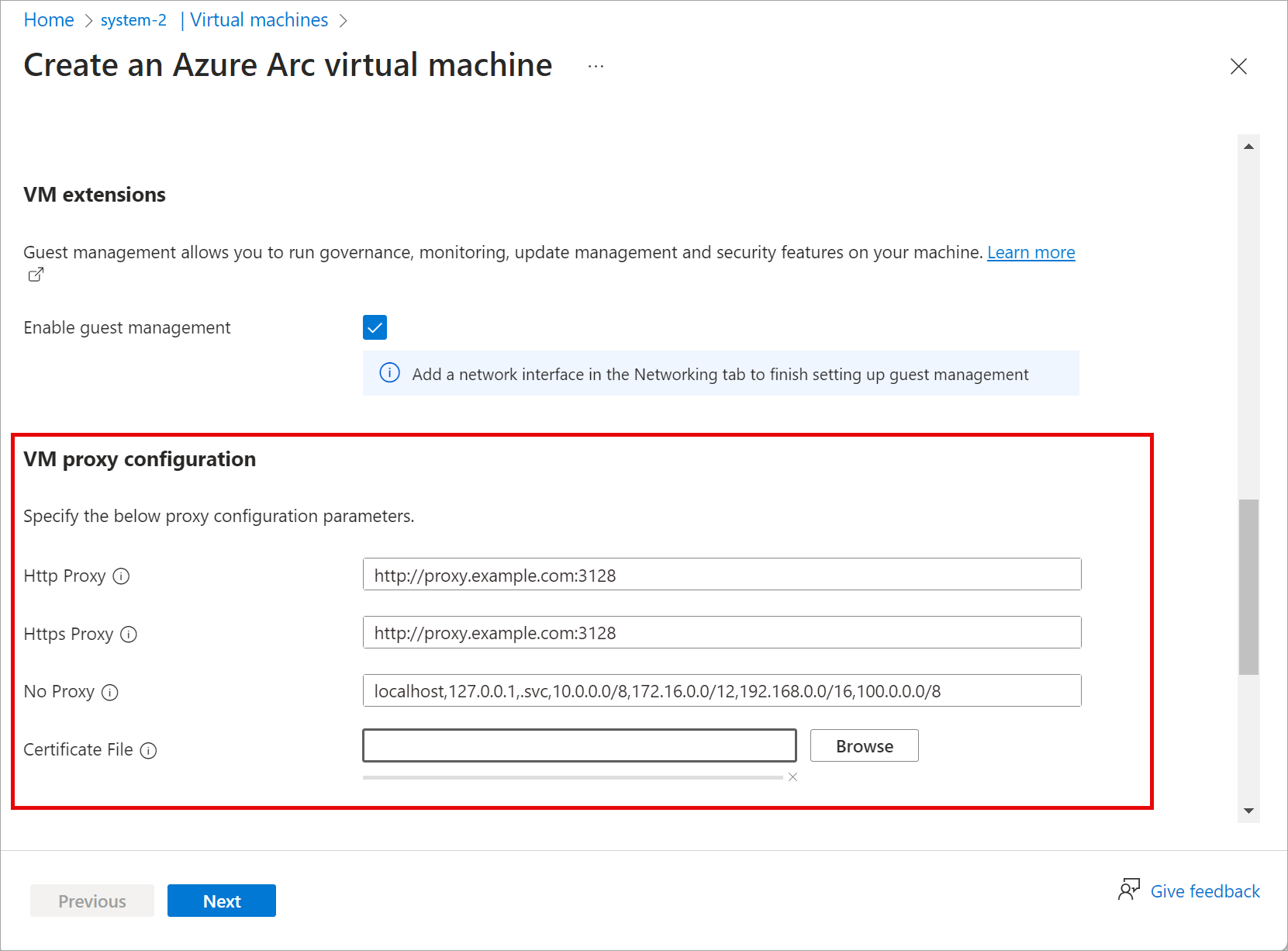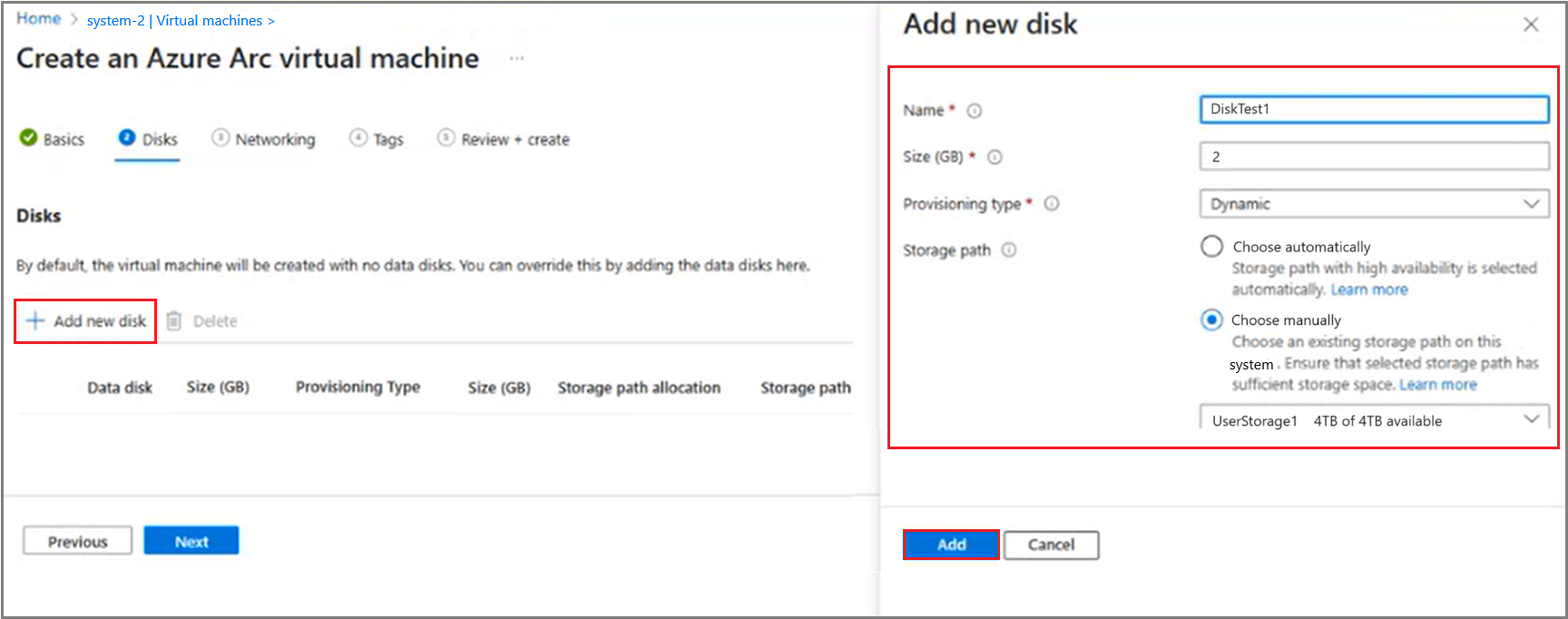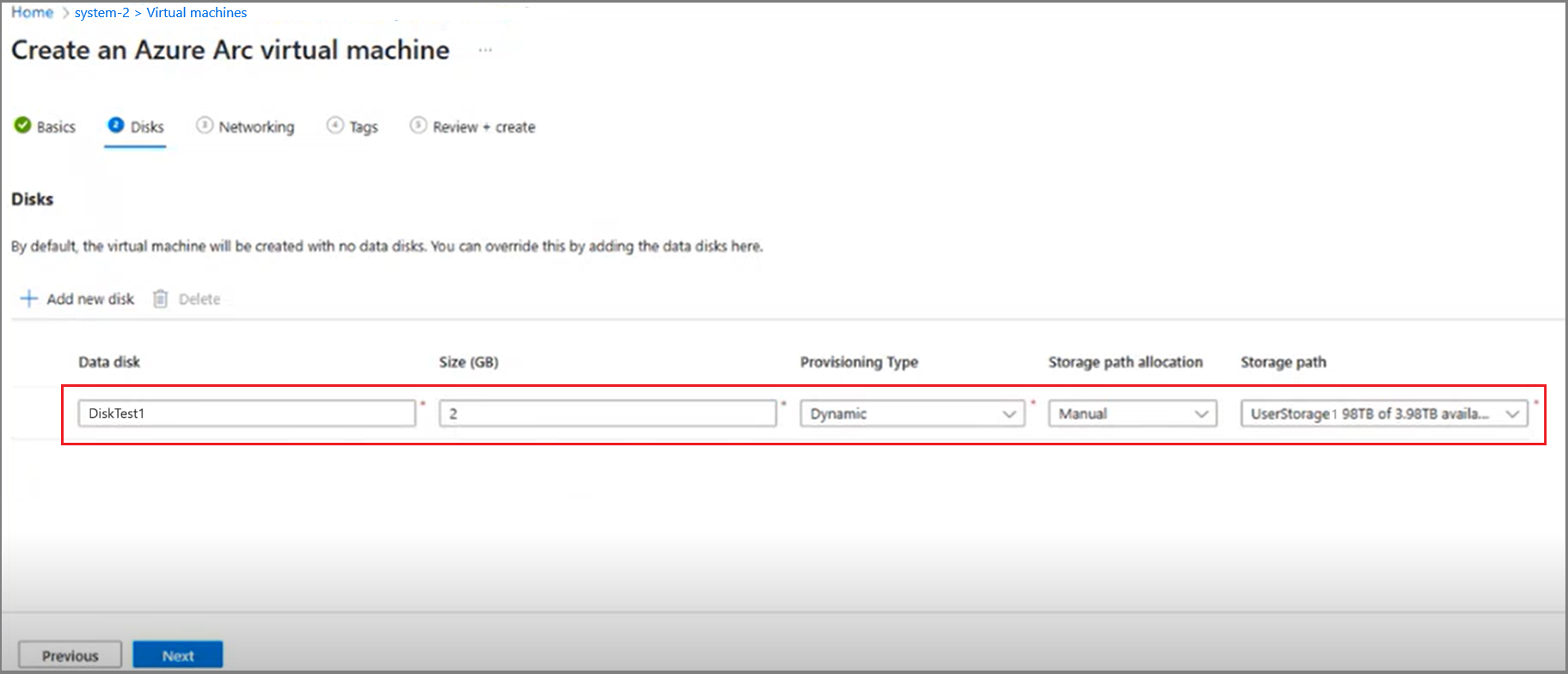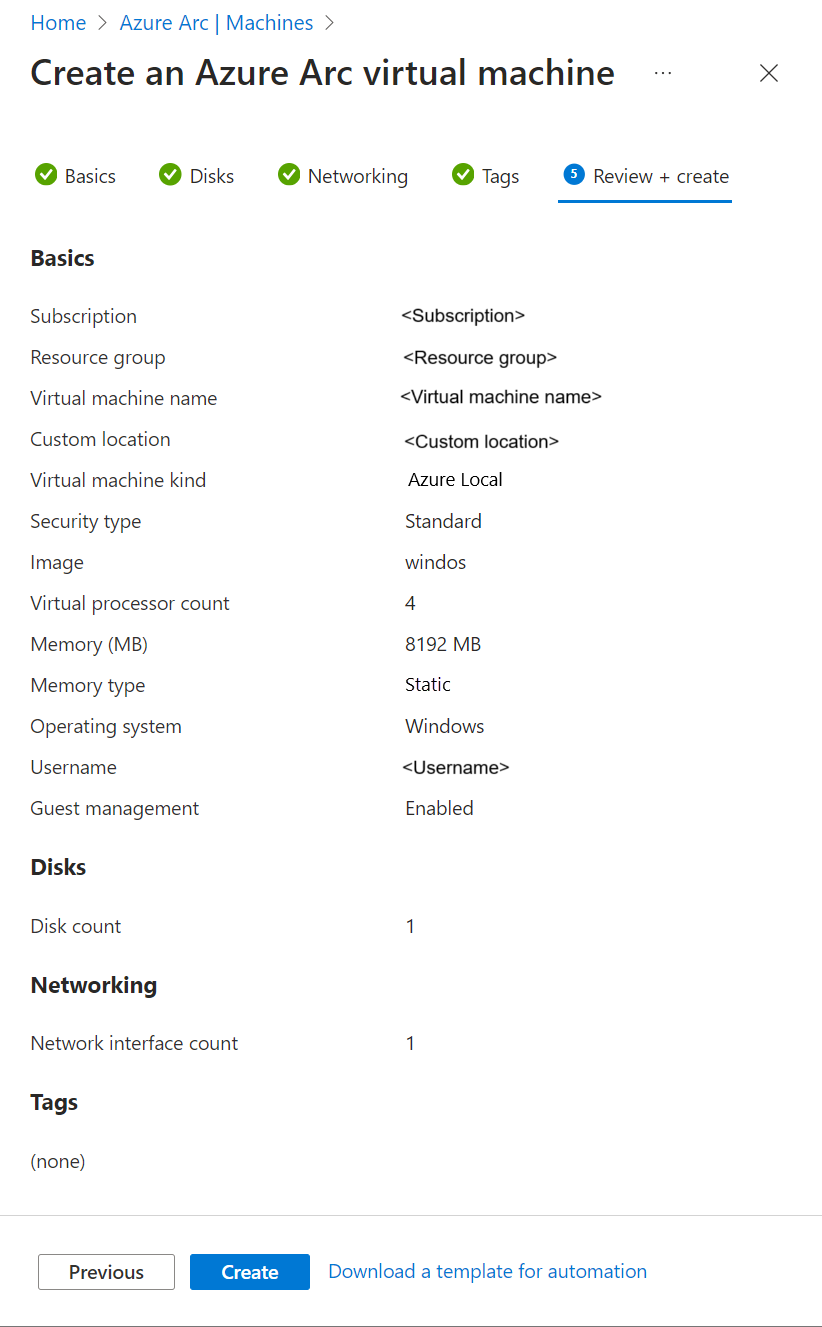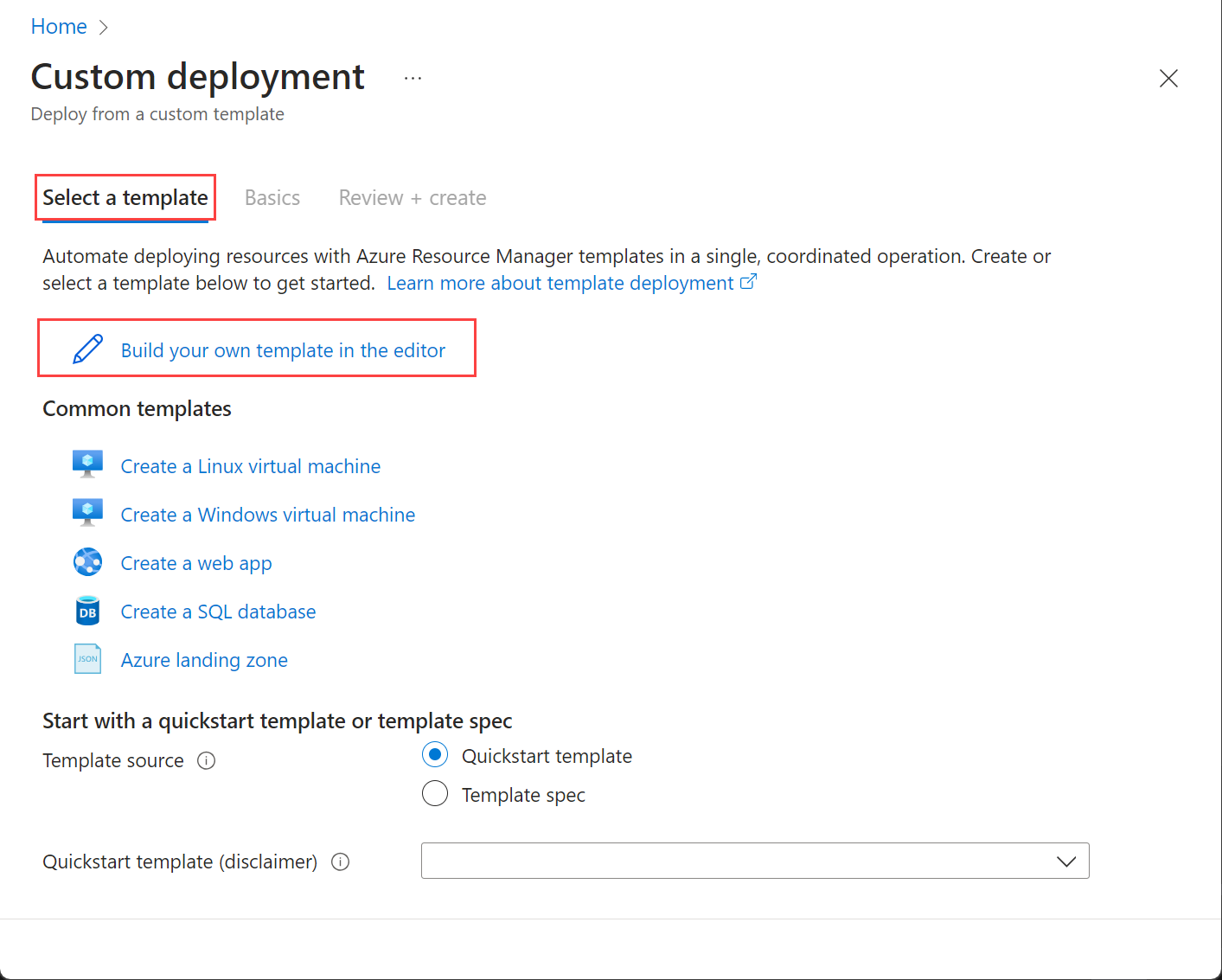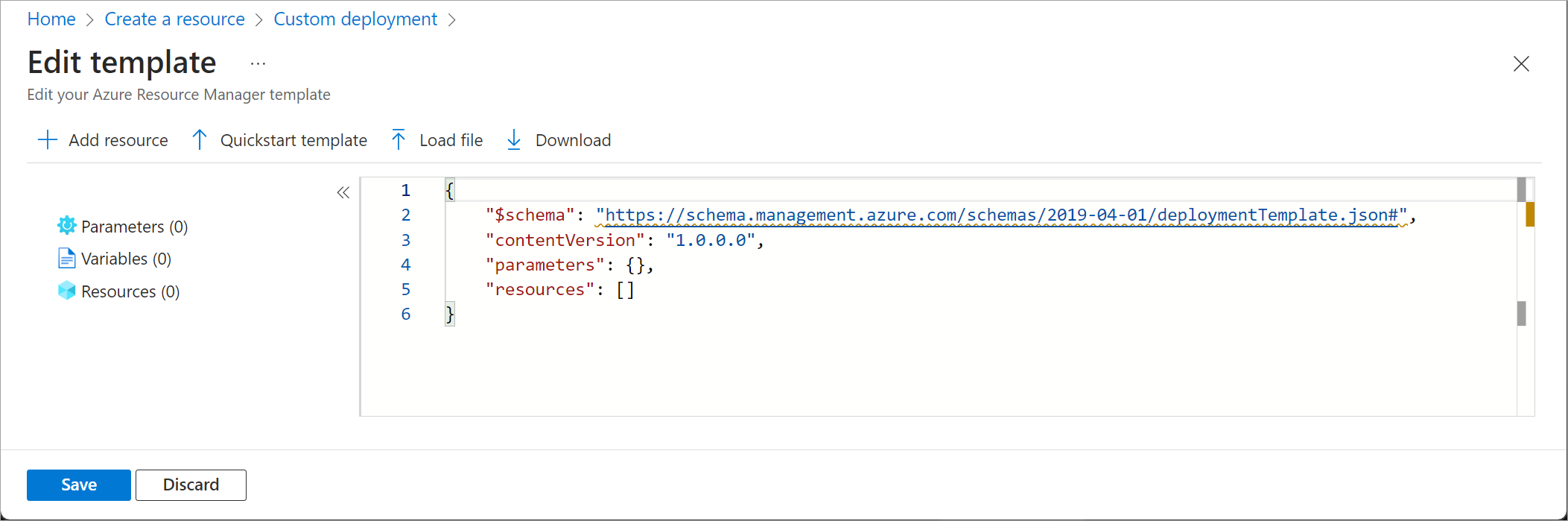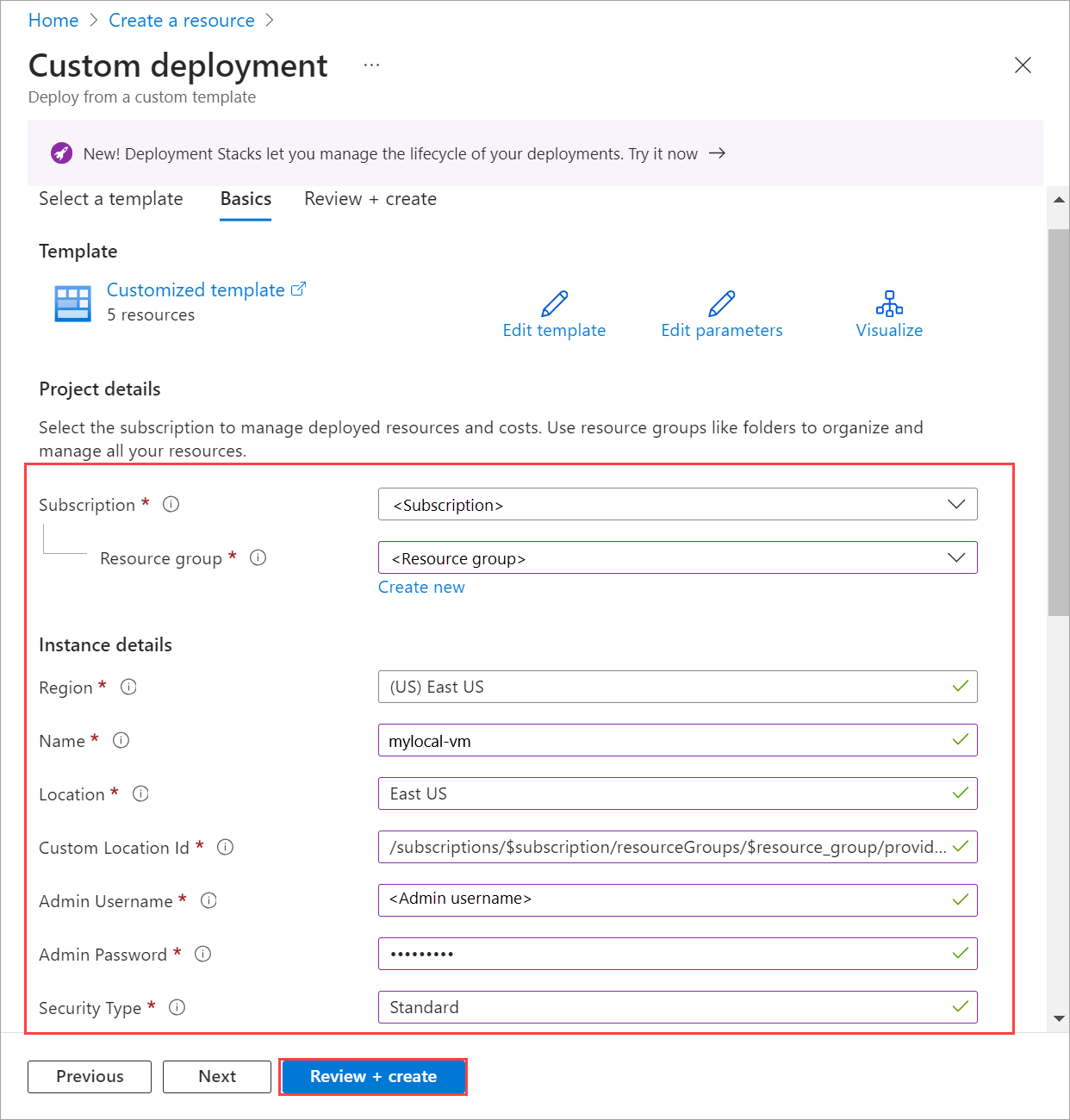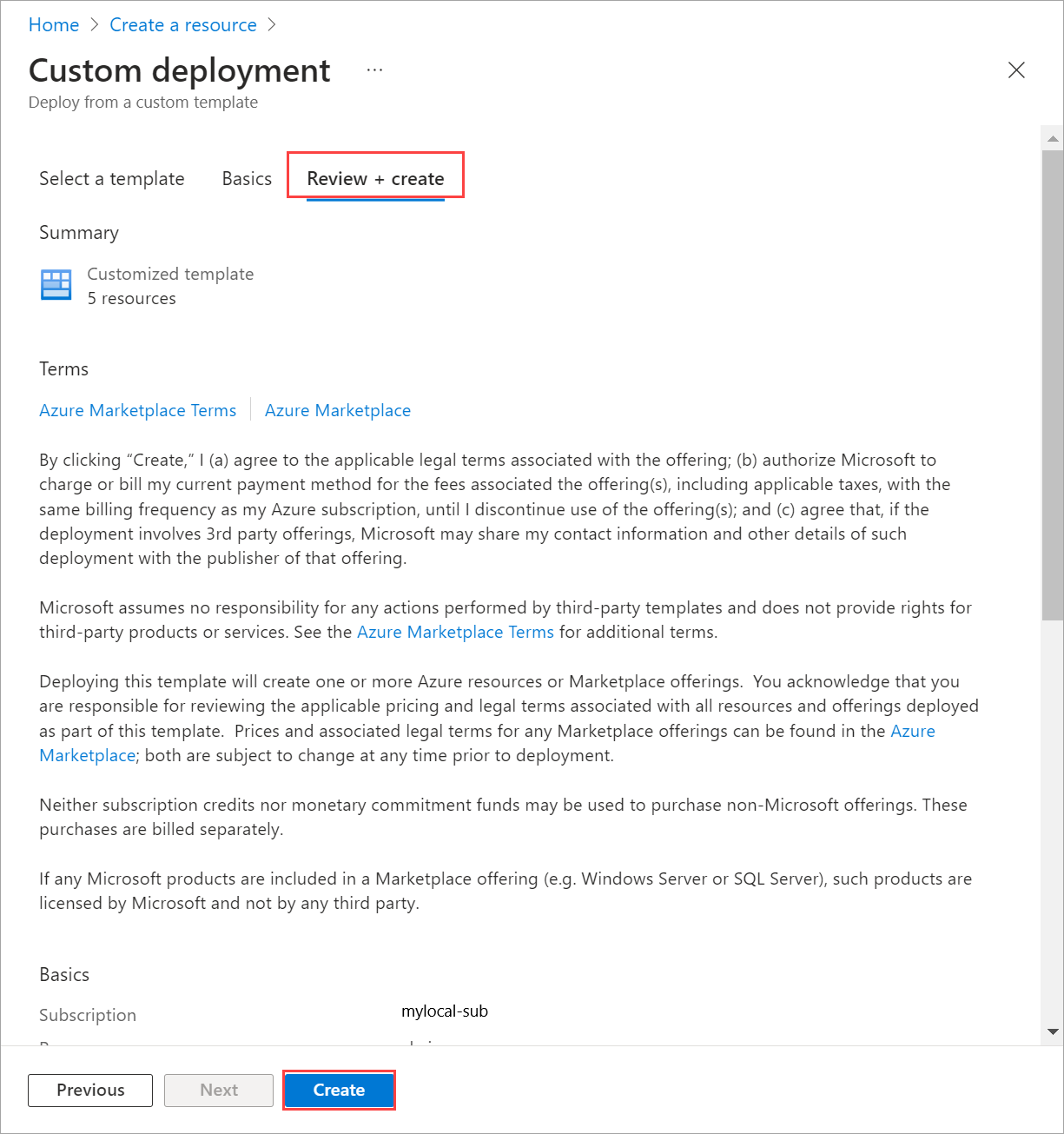Создание виртуальных машин Arc в локальной среде Azure
Область применения: Azure Local 2311.2 и более поздних версий
В этой статье описывается, как создать виртуальную машину Arc, начиная с образов виртуальных машин, созданных в локальном экземпляре Azure. Виртуальные машины Arc можно создать с помощью шаблона Azure CLI, портал Azure или Azure Resource Manager.
Сведения о локальном ресурсе Azure
Используйте страницу локальных ресурсов Azure для следующих операций:
- Создайте ресурсы виртуальных машин Arc, такие как образы виртуальных машин, диски, сетевые интерфейсы и управление ими.
- Просмотр и доступ к мосту ресурсов Azure Arc и пользовательскому расположению, связанному с локальным экземпляром Azure.
- Подготовка виртуальных машин Arc и управление ими.
Процедура создания виртуальных машин Arc описана в следующем разделе.
Необходимые компоненты
Перед созданием виртуальной машины с поддержкой Azure Arc убедитесь, что выполнены следующие предварительные требования.
- Доступ к подписке Azure с соответствующей ролью и разрешениями RBAC. Дополнительные сведения см. в разделе РОЛЕЙ RBAC для управления виртуальными машинами Azure Local Arc.
- Доступ к группе ресурсов, в которой требуется подготовить виртуальную машину.
- Доступ к одному или нескольким образам виртуальных машин в локальной среде Azure. Эти образы виртуальных машин можно создать одним из следующих процедур:
- Настраиваемое расположение для локальной среды Azure, которую вы будете использовать для подготовки виртуальных машин. Пользовательское расположение также появится на странице обзора для локального пользователя Azure.
Если вы используете клиент для подключения к локальному каталогу Azure, см. статью "Подключение к локальному azure" через клиент Azure CLI.
Доступ к сетевому интерфейсу, созданному в логической сети, связанной с локальной сетью Azure. Вы можете выбрать сетевой интерфейс со статическим IP-адресом или одним с динамическим выделением IP-адресов. Дополнительные сведения см. в статье "Создание сетевых интерфейсов".
Создание виртуальных машин Arc
Выполните следующие действия, чтобы создать виртуальную машину Arc в локальной среде Azure.
Выполните следующие действия на клиенте, на котором запущен az CLI, подключенный к локальной среде Azure.
Вход и установка подписки
Вход. Тип:
az login --use-device-codeЗадайте подписку.
az account set --subscription <Subscription ID>
Создание виртуальной машины Windows
В зависимости от типа созданного сетевого интерфейса можно создать виртуальную машину с статическим IP-адресом или одной с динамическим выделением IP-адресов.
Примечание.
Если для виртуальной машины требуется несколько сетевых интерфейсов со статическими IP-адресами, создайте интерфейсы перед созданием виртуальной машины. Добавление сетевого интерфейса со статическим IP-адресом после подготовки виртуальной машины не поддерживается.
Здесь мы создадим виртуальную машину, которая использует определенные объемы памяти и процессора в указанном пути к хранилищу.
Задайте некоторые параметры.
$vmName ="local-vm" $subscription = "<Subscription ID>" $resource_group = "local-rg" $customLocationName = "local-cl" $customLocationID ="/subscriptions/$subscription/resourceGroups/$resource_group/providers/Microsoft.ExtendedLocation/customLocations/$customLocationName" $location = "eastus" $computerName = "mycomputer" $userName = "local-user" $password = "<Password for the VM>" $imageName ="ws22server" $nicName ="local-vnic" $storagePathName = "local-sp" $storagePathId = "/subscriptions/<Subscription ID>/resourceGroups/local-rg/providers/Microsoft.AzureStackHCI/storagecontainers/local-sp"Параметры для создания виртуальной машины табуляции приведены следующим образом:
Параметры Description name Имя виртуальной машины, создаваемой для локальной среды Azure. Обязательно укажите имя, которое следует правилам для ресурсов Azure. admin-username Имя пользователя на виртуальной машине, которую вы развертываете в локальной среде Azure. admin-password Пароль для пользователя на виртуальной машине, развернутой в локальной среде Azure. image-name Имя образа виртуальной машины, используемого для подготовки виртуальной машины. расположение Регионы Azure, указанные в параметре az locations. Например, это может бытьeastus,westeurope.resource-group Имя группы ресурсов, в которой создается виртуальная машина. Чтобы упростить управление, рекомендуется использовать ту же группу ресурсов, что и локальная служба Azure. subscription Имя или идентификатор подписки, в которой развернута локальная служба Azure. Это может быть другая подписка, используемая для виртуальной машины в локальной среде Azure. пользовательское расположение Используйте это для предоставления настраиваемого расположения, связанного с локальным приложением Azure, где вы создаете эту виртуальную машину. authentication-type Тип проверки подлинности для использования с виртуальной машиной. Допустимые значения: all,passwordиssh. По умолчанию используется пароль для открытого ключа Windows и SSH для Linux. Используетсяallдля включения обоихsshиpasswordпроверки подлинности.nics Имена или идентификаторы сетевых интерфейсов, связанных с виртуальной машиной. При создании виртуальной машины необходимо установить единый сетевой интерфейс, чтобы включить управление гостевыми клиентами. memory-mb Память в мегабайтах, выделенная виртуальной машине. Если не указано, используются значения по умолчанию. Процессоры Количество процессоров, выделенных виртуальной машине. Если не указано, используются значения по умолчанию. storage-path-id Связанный путь к хранилищу, в котором сохраняются конфигурация виртуальной машины и данные. конфигурация прокси-сервера Используйте этот необязательный параметр для настройки прокси-сервера для виртуальной машины. Дополнительные сведения см. в статье "Создание виртуальной машины с настроенным прокси-сервером". Выполните следующую команду, чтобы создать виртуальную машину.
az stack-hci-vm create --name $vmName --resource-group $resource_group --admin-username $userName --admin-password $password --computer-name $computerName --image $imageName --location $location --authentication-type all --nics $nicName --custom-location $customLocationID --hardware-profile memory-mb="8192" processors="4" --storage-path-id $storagePathId
Виртуальная машина успешно создается, когда provisioningState отображается в succeededвыходных данных.
Примечание.
Виртуальная машина, созданная по умолчанию, включает управление гостевыми клиентами. Если при создании виртуальной машины не удается выполнить управление гостевыми клиентами по какой-либо причине, выполните действия, описанные в разделе "Включить управление гостевыми клиентами на виртуальной машине Arc", чтобы включить его после создания виртуальной машины.
В этом примере путь к хранилищу был указан с помощью --storage-path-id флага и убедитесь, что данные рабочей нагрузки (включая виртуальную машину, образ виртуальной машины, диск данных, отличные от ОС), помещаются в указанный путь к хранилищу.
Если флаг не указан, рабочая нагрузка (виртуальная машина, образ виртуальной машины, диск данных, отличный от ОС) автоматически помещается в путь к хранилищу с высоким уровнем доступности.
Дополнительные параметры образов Windows Server 2012 и Windows Server 2012 R2
При создании виртуальной машины Arc с помощью образов Windows Server 2012 и Windows Server 2012 R2 укажите следующие дополнительные параметры для создания виртуальной машины:
-
--enable-agent. Установите для этого параметра значениеtrueдля установки агента Azure для подключенных компьютеров на виртуальных машинах Arc. -
--enable-vm-config-agent. Задайте для этого параметра значениеfalse, чтобы предотвратить подключение агента виртуальной машины на виртуальной машине с узла через канал сокетов Hyper-V. Windows Server 2012 и Windows Server 2012 R2 не поддерживают Hyper-V сокеты. В новых версиях образов с поддержкой сокетов Hyper-V агент виртуальной машины используется для подключения агента Azure Connected Machine на виртуальных машинах Arc. Дополнительные сведения о сокетах Hyper-V см. в статье Создание собственных служб интеграции.
Создание виртуальной машины Linux
Чтобы создать виртуальную машину Linux, используйте ту же команду, которую вы использовали для создания виртуальной машины Windows.
- Указанный образ коллекции должен быть образом Linux.
- Имя пользователя и пароль работают с параметром
authentication-type-all. - Для ключей SSH необходимо передать
ssh-key-valuesпараметры вместе с ключамиauthentication-type-allSSH.
Внимание
Настройка прокси-сервера во время создания виртуальной машины поддерживается для виртуальных машин Ubuntu Server.
Создание виртуальной машины с настроенным прокси-сервером
Используйте эту необязательную конфигурацию прокси-сервера для настройки прокси-сервера для виртуальной машины.
Конфигурация прокси-сервера для виртуальных машин Arc применяется только к подключению агента подключенного компьютера Azure и устанавливается в качестве переменных среды в операционной системе гостевой виртуальной машины. Браузеры и приложения на виртуальной машине не обязательно включены с этой конфигурацией прокси-сервера.
Таким образом, может потребоваться специально задать конфигурацию прокси-сервера для приложений, если они не ссылаются на переменные среды, заданные в виртуальной машине.
При создании виртуальной машины за прокси-сервером выполните следующую команду:
az stack-hci-vm create --name $vmName --resource-group $resource_group --admin-username $userName --admin-password $password --computer-name $computerName --image $imageName --location $location --authentication-type all --nics $nicName --custom-location $customLocationID --hardware-profile memory-mb="8192" processors="4" --storage-path-id $storagePathId --proxy-configuration http_proxy="<Http URL of proxy server>" https_proxy="<Https URL of proxy server>" no_proxy="<URLs which bypass proxy>" cert_file_path="<Certificate file path for your machine>"
Для следующих параметров можно ввести следующие параметры proxy-server-configuration:
| Параметры | Description |
|---|---|
| http_proxy | URL-адреса HTTP для прокси-сервера. Пример URL-адреса:http://proxy.example.com:3128 |
| https_proxy | URL-адреса HTTPS для прокси-сервера. Сервер по-прежнему может использовать HTTP-адрес, как показано в этом примере: http://proxy.example.com:3128 |
| no_proxy | URL-адреса, которые могут обойти прокси-сервер. Ниже приведены localhost,127.0.0.1,.svc,10.0.0.0/8,172.16.0.0/12,192.168.0.0/16,100.0.0.0/8типичные примеры. |
| cert_file_path | Выберите файл сертификата, используемый для установления доверия с прокси-сервером. Пример: C:\Users\Palomino\proxycert.crt. |
Ниже приведен пример команды:
az stack-hci-vm create --name $vmName --resource-group $resource_group --admin-username $userName --admin-password $password --computer-name $computerName --image $imageName --location $location --authentication-type all --nics $nicName --custom-location $customLocationID --hardware-profile memory-mb="8192" processors="4" --storage-path-id $storagePathId --proxy-configuration http_proxy="http://ubuntu:ubuntu@192.168.200.200:3128" https_proxy="http://ubuntu:ubuntu@192.168.200.200:3128" no_proxy="localhost,127.0.0.1,.svc,10.0.0.0/8,172.16.0.0/12,192.168.0.0/16,100.0.0.0/8,s-cluster.test.contoso.com" cert_file_path="C:\ClusterStorage\UserStorage_1\server.crt"
Для проверки подлинности прокси-сервера можно передать имя пользователя и пароль, объединенные в URL-адрес, как показано ниже"http://username:password@proxyserver.contoso.com:3128".
Использование управляемого удостоверения для проверки подлинности виртуальных машин Arc
Когда виртуальные машины Arc создаются в локальной среде Azure с помощью Azure CLI или портал Azure, управляемое удостоверение, назначаемое системой, также создается, которое длится в течение всего времени существования виртуальных машин Arc.
Виртуальные машины Arc в локальной среде Azure расширены с серверов с поддержкой Arc и могут использовать управляемое удостоверение, назначаемое системой, для доступа к другим ресурсам Azure, поддерживающим проверку подлинности на основе идентификаторов Microsoft Entra. Например, виртуальные машины Arc могут использовать управляемое удостоверение, назначаемое системой, для доступа к Azure Key Vault.
Дополнительные сведения см. в статье об управляемых удостоверениях , назначаемых системой, и проверке подлинности для ресурсов Azure с помощью серверов с поддержкой Azure Arc.
Следующие шаги
- Удаление виртуальных машин Arc.
- Установка расширений виртуальных машин и управление ими.
- Устранение неполадок виртуальных машин Arc.
- Часто задаваемые вопросы об управлении виртуальными машинами Arc.